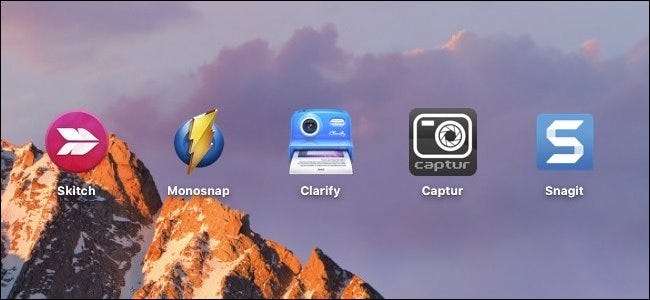
Iedereen die regelmatig een Mac gebruikt, weet dat screenshot-mogelijkheden van macOS zijn behoorlijk solide, maar ze kunnen altijd beter. Screenshot-applicaties van derden bieden veel functies waarvan u anders misschien niet wist dat u ze nodig had.
VERWANT: Schermafbeeldingen maken op een Mac
Het is waar dat u wellicht kunt rondkomen zonder ooit aanvullende software nodig te hebben. U kunt al met slechts een paar sneltoetsen op het volledige scherm, selectie en vensteropnamen maken en Preview kan snel werk maken van lichte bewerkingen.
Maar als u een alles-in-één alternatief wilt dat meer opnamemogelijkheden, annotatietools en zelfs delen biedt, dan zijn er enkele uitstekende opties.
Skitch
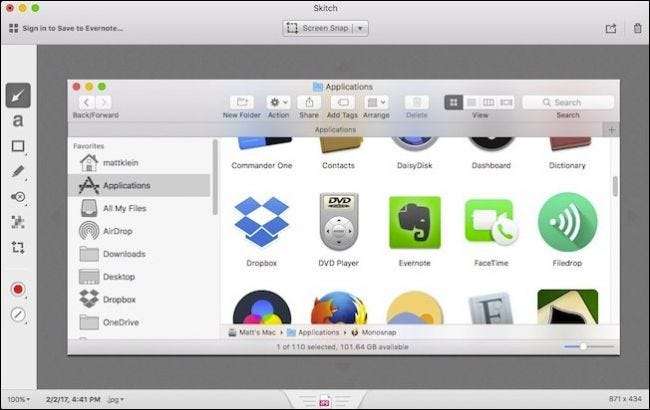
Skitch is de favoriete screenshot-app van How-To Geek voor macOS, en met goede reden: het heeft vrijwel alles wat we nodig hebben.
Met Skitch kun je schermafbeeldingen maken van een geselecteerd gebied (met of zonder timer), van het volledige scherm, van een venster of van specifieke menu's. Er is zelfs een meegeleverde "camera" -modus, waarmee u selfies kunt maken met uw webcam.
Zodra je de perfecte schermafbeelding hebt gemaakt, kun je met Skitch deze aankleden met een groot aantal bewerkingstools, waaronder pijlen, lijnen, vormen, highlights, toelichtingen en pixelvorming om persoonlijke informatie te verdoezelen. U kunt vervolgens uw definitieve screenshot opslaan in een van de acht bestandsindelingen.
Met Skitch kunt u uw creaties delen via AirDrop, Notes, FTP of uw sociale media-accounts. Ook omdat Skitch een Evernote product, kunt u inloggen op uw Evernote-account en uw snaps daar opslaan.
Monosnap

Het is moeilijk te plaatsen Monosnap ten tweede, omdat het veel te bieden heeft ... zo erg zelfs dat het misschien meer een gelijkspel is.
Monosnap heeft niet zo robuuste opname-opties als Skitch, maar geeft je alleen de mogelijkheid om een selectie of het volledige scherm te maken. Het brengt echter een paar verbeteringen met zich mee, zoals de mogelijkheid om schermafbeeldingen op volledig scherm te maken met een timer, of automatische uploadselectie-opnames naar uw FTP- of cloudopslag.
Het heeft ook een selfiemodus en de mogelijkheid om schermopnamen te maken.
Dat is niet slecht voor een gratis app, maar waar Monosnap echt uitblinkt, is op de montage-afdeling. Net als Skitch kun je op je schermafbeeldingen naar de stad gaan met tekst, pijlen, lijnen, tekeningen, bijsnijden en gevoelige of onthullende informatie redigeren. Je kunt zelfs je snaps in Voorvertoning openen met een klik op de knop.
Bovendien kunt u uw opnamen een andere naam geven (wat een aardige bijkomstigheid is voor degenen die alles graag op orde willen houden) voordat u ze opslaat als PNG of JPG.
Eindelijk kun je je snaps delen op sociale media, en als je ze wilt toevoegen Dropbox , Evernote , Doos , Yandex.Disk , en CloudApp integratie, kunt u upgraden voor $ 4,99.
Nader toelichten
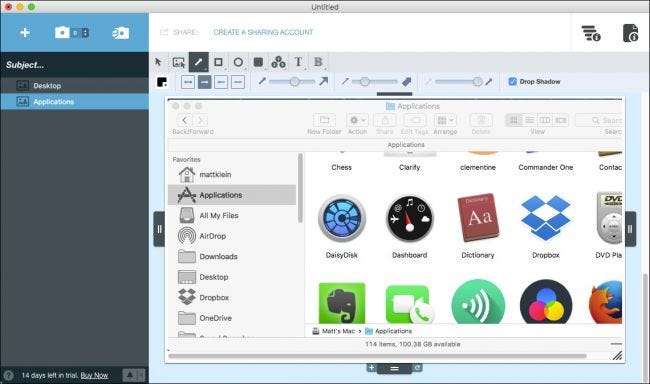
Nader toelichten heeft veel te bieden. Het is een capabel screenshotprogramma met een interessante wending: het is ontworpen voor het maken van handleidingen met je screenshots.
Wanneer u uw schermafbeeldingen maakt, kunt u deze als "stappen" aan een document toevoegen. Geef uw document en elke stap een titel, voeg begeleidende tekst toe en annoteer alles indien nodig met lijnen, tekst, markeringen, vormen, enzovoort.
U kunt dan de hele shebang opslaan in één eigen .clarify-bestand om later te bewerken; exporteer het naar PDF, Word of HTML; of sla een enkele schermafbeelding op als PNG of JPG. U kunt uw creaties ook delen via Dropbox , Evernote , als een WordPress blogpost, of via de eigen deelservice van Clarify.
Het is een beetje onconventioneel en kost $ 14,99, maar als je een proces aan een vriend of familielid moet uitleggen, maakt Clarify het heel gemakkelijk om dingen op een beknopte, gemakkelijke manier te illustreren.
Captur
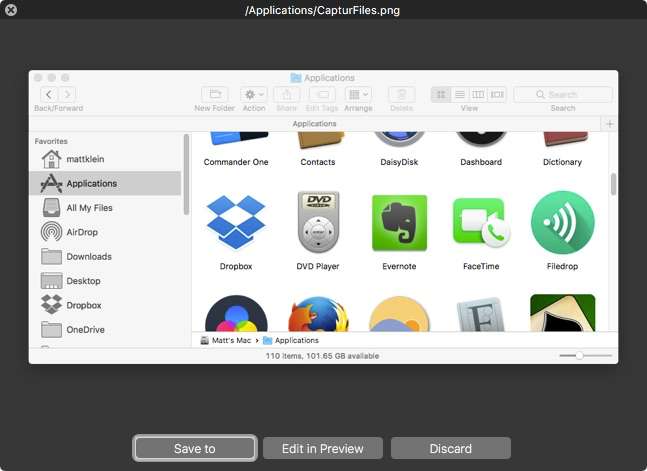
Captur is beslist eenvoudig, en dat is wat we er leuk aan vinden. Het bevat geen luxe bewerkingstools of integratie met sociale media zoals de anderen op deze lijst, maar u kunt direct of getimed volledig scherm, selectie en vensteropnamen maken.
Zodra u uw screenshot heeft, kunt u deze opslaan of bewerken in Preview.
De naam van het spel met Captur is eenvoud. Het bevindt zich in de menubalk en geeft je nog maar een paar opties naast de eigen native screenshot-bevoegdheden van je Mac. U kunt bijvoorbeeld eenvoudig het bestandsformaat, de bestemming en de standaardbestandsnaam wijzigen en tijden en datums aan al uw opnames toevoegen. Het is slechts iets geavanceerder dan het ingebouwde aanbod van macOS, maar op precies de juiste plaatsen. Dus als je geen volwaardige screenshot-app nodig hebt met al die andere toeters en bellen, zou je Captur een werveling kunnen geven.
Snagit
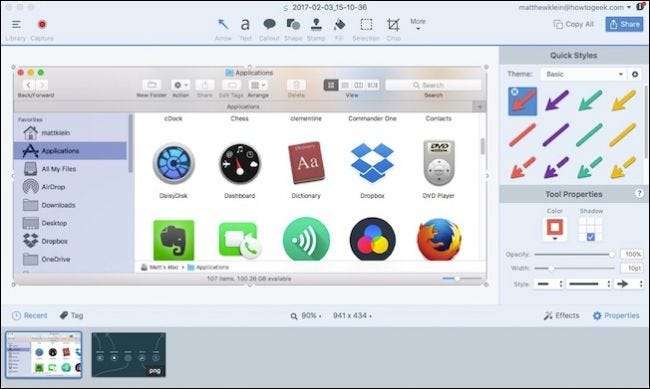
Snagit geeft je vrijwel alles wat je ooit nodig zou kunnen hebben. Het kan niet alleen screenshots maken en een duizelingwekkende reeks annotaties toevoegen, maar het kan ook video-opnames maken en bijsnijden, geanimeerde GIF's maken, scrollende opnames maken (volledige schermafbeeldingen van dingen die je moet scrollen om te zien), panoramische opnames maken ( voor brede horizontale of oneindig scrollende pagina's), en nog veel meer.
Snagit is waarschijnlijk de krachtigste screenshot-applicatie op de Mac, dus waarom staat het hier onderaan? Het prijskaartje van $ 49,95 (au). Dat is nogal wat moolah voor een screenshot-app, hoe krachtig deze ook is.
Je kunt Snagit echter tot 14 dagen gratis uitproberen, dus afhankelijk van wat je nodig hebt, probeer het eens - je zou kunnen besluiten dat het de prijs zeker waard is.







